2025最新!iPhoneが初期化(リセット)した時のデータ復元する方法
誤ってiPhoneを初期化してしまい、大切な写真や連絡先、メモなどのデータがすべて消えてしまった...このような経験をされた方はきっと不安でたまらないことでしょう!
では、iPhoneが初期化して、工場出荷時の状態になったら、その中のデータを復元できますか?
本文では、iPhoneの初期化に関する知識、バックアップがある場合とない場合初期化したiPhoneのデータ復元する方法を紹介いたします。

iPhoneが初期化された原因?
iPhoneを初期化すると、写真や動画、音楽などのユーザーが保存したデータはすべて消去されます。また、アプリ内のデータ、連絡先、メッセージ履歴、設定情報なども初期化によって消失してしまいます。iPhoneは工場入荷状態になります。では、なぜ初期化されるのでしょうか?iPhoneが初期化された原因にはいくつかの可能性が考えられます。
iPhoneを売却・譲渡する
新しいiPhoneへ機種変更後、古いiPhoneを売ったり、他の人に譲ったりする場合があります。この時、iPhoneを初期化して、写真、連絡先、アカウント情報など個人データを完全に消去する必要があります。
iPhoneシステムの不具合
iPhoneをアップデート中にエラーが発生してデータが消えた場合があります。これで、システムファイルが破損したりすることで、iPhoneが初期化されることがあります。また、ウイルスやマルウェアに感染した場合にも、セキュリティ上の理由からiPhoneが初期化されることがあります。
ユーザー自身の誤操作
ユーザー自身の操作ミスによる、iPhoneの初期化も考えられます。誤ってファクトリーリセットを実行したり、誤った設定を行ったりすることで、iPhoneが初期化されることがあります。
ハードウェアの故障
バッテリーの劣化や不良、内部のコンポーネントの故障などが原因となり、iPhoneが突然初期化されることがあります。また、水濡れや衝撃などによる物理的なダメージも、iPhoneの初期化を引き起こす可能性があります。
iPhoneを初期化する前にしておくべきこと
初期化後に「しまった!あのデータをバックアップしてなかった…」と後悔しないために、下記でiPhoneを初期化する前に、やっておくべき準備手順を徹底解説します。
バックアップを取る:iPhoneが初期化するとすべてのデータが消えるため、大事なデータをiCloud、iTunes或はパソコンにパックアップするほうがいいです。
「iPhoneを探す」をオフにする:iPhoneが初期化する時に、「iPhoneを探す」を有効にする場合、アクティベーションロックが表示されます。ロックを解除するにはApple IDとパスワードを入力する必要があります。
必要な情報をメモしておく:iPhoneの初期化によるデータの損失、新しいスマホで使用できなくなることを防ぐために、Apple ID とパスワード、Wi-Fiのパスワードなど必要な情報をメモに記録することができます。
SIMカード/SDカードの抜き取り: iPhoneが初期化する時に、SIMカードやSDカードがある場合、データが消えた可能性があるため、まずは抜いてください。
iPhoneを初期化する方法
iPhoneの初期化とは、iPhoneを工場出荷状態に戻す操作のことです。iPhoneの設定で「リセット」操作際に、「すべてのコンテンツと設定を消去」と「すべての設定をリセット」という2つの項目があります。これら2つの違いは何でしょうか?多くの人がこの疑問を抱いています。
「すべてのコンテンツと設定を消去」:完全な初期化として、写真、ビデオ、連絡先などファイルデータ、すべてインストールしたアプリ、接続されたWi-Fi設定などすべて消えます。iPhoneを売却、譲渡、完全リセットしたい時に、この項目を選択します。
「すべての設定をリセット」:データやアプリが残り、設定だけれ消えます。この操作は、一般的に、不具合解消や設定だけ初期状態に戻したい時に使用されます。
iPhone自体で初期化する方法
下記、「すべてのコンテンツと設定を消去」でiPhoneを完全に初期化する方法を紹介いたします。
ステップ 1iPhoneで「設定」アプリを開き、「一般」をタップします。
ステップ 2「一般」画面で、「リセット」をタップしして、「すべてのコンテンツと設定を消去」を選択します。
ステップ 3プロンプトに従って、デバイスのパスコードとApple IDのパスワードを入力した後、iPhoneの初期化が開始できます。
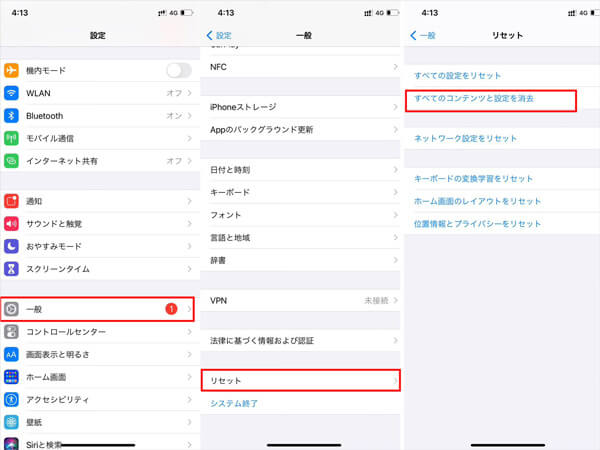
パソコンでiPhoneの初期化する方法
パソコンでiPhoneを初期化するには、iTunesが必要です。初期化前に、パソコンでiTunesを最新バージョンにアップデートする必要があります。
ステップ 1パソコンでiTunesを起動して、iPhoneと接続します。
ステップ 2左側で、「概要」タプをクリックして、iPhoneの管理画面が表示されます。「iPhoneを復元」ボタンをクリックします。
ステップ 3すると、確認画面が表示されます。この操作により工場出荷時の設定が復元され、すべてのデータが削除されることを再度確認することができます。問題がなければ、「復元」ボタンをクリックします。
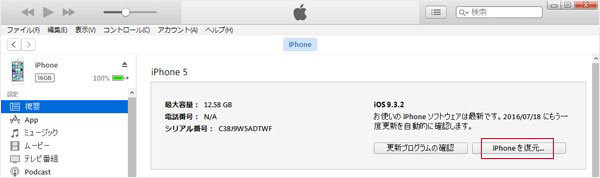
一方、iPhoneを売却や他人に譲るつもりだったら、iPhoneを強制的に初期化するには、Aiseesoft FoneEraserをお薦めします。このiPhoneリセットソフトを使えば、iPhoneの全てのデータが復旧不可能で完全に消去できるので、プライバシー保護にぴったりです。必要なら、iPhoneを強制的に初期化するためのiPhoneすべてのコンテンツや設定を消去というガイドをご参考下さい。
初期化したiPhoneのデータ復元する方法
パックアップなし!データ復元ソフトで初期化したiPhoneを復元する方法
iPhoneをバックアップする習慣があれば、iPhoneが初期化されてしまったって心配する必要がないです。では、パックアップがないなら、ご心配なく、データ復元ソフトでiPhone自体から復元することもできます。ここでは、Aiseesoft iPhone データ復元をおすすめします。
これを使って、パックアップがない場合、初期化したiPhoneのデータが復元可能です。また、iTunesバックアップから個々のファイルを復元することもできます。
また、このソフトは、iPhoneから消えた写真を復元、メッセージ復元、連絡先、メモ、カレンダー、ボイスメモ、通話履歴の復元など様々な種類ファイルの復元が対応できます。
では、ここで、iPhone自体から初期化後のデータ復元する方法を紹介いたします。
ステップ 1ソフトをダウンロード
ソフトをダウンロードして実行します。USBケーブル経由で初期化したiPhoneをパソコンに接続します。左側で「iOSデバイスから復元」モードを選択します。
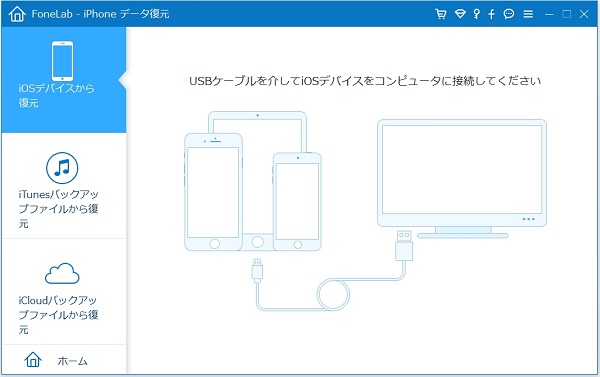
ステップ 2iPhoneをスキャン
すると、表示された画面から「スキャン開始」ボタンをクリックします。これで、、iPhoneデバイスのすべてのデータをスキャンし始めます。

ステップ 3初期化したiPhoneデータを復元
iPhoneデバイスをスキャンした後、表示された画面の左側で復元できるファイルの種類があります。ファイルの種類を選択して、右画面で詳細データが表示されます。復元したいのiPhoneデータにチェックを入れて、右下の「復元」ボタンをクリックします。これで、初期化したiPhoneデータを復元することができます。
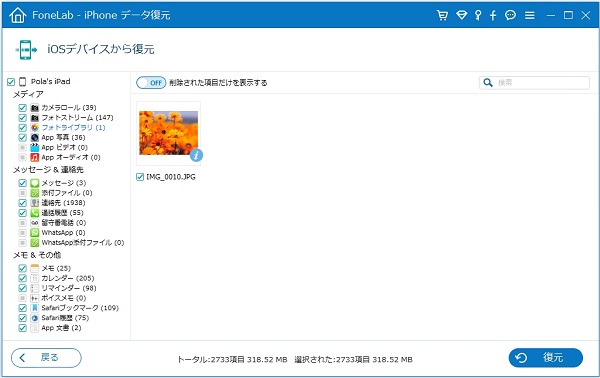
iCloudバックアップから初期化したiPhoneデータを復元する方法
iCloudは、Appleが提供しているクラウドサービスとして、写真、ファイル、メモ、メールなどiPhoneテータをバックアップできます。iPhoneを間違って初期化した後、これを利用してデータ復元できます。
iCloudバックアップから初期化したiPhoneデータを復元するには、パソコンが必要ない、iPhone自体だけで復元でき、とても便利です。
ただし、事前にiCloudバックアップ機能をオンにする必要があります。iCloudバックアップから初期化したiPhoneデータを復元する方法は、いくつかのステップに分かれています。一緒に使用方法を見ましょう!
ステップ 1iPhoneを初期化した後、iPhoneを起動して初期設定を開始します。
ステップ 2「APPとデータ」の画面で、「iCloudバックアップで復元」を選択します。
ステップ 3ガイドに従って、iCloudで使用可能なバックアップのリストから選択して、初期化したiPhoneを復元します。
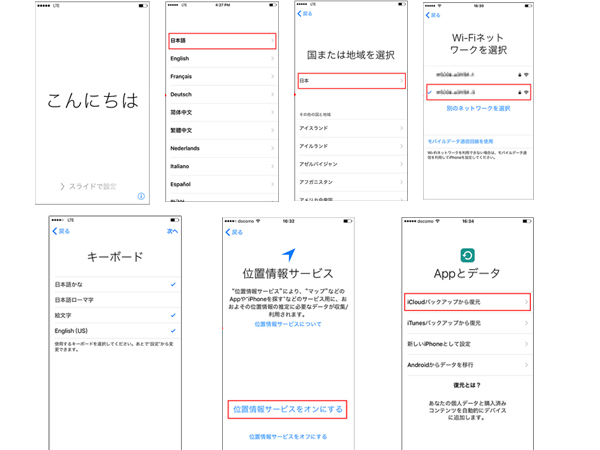
iTunesバックアップから初期化したiPhoneデータを復元する方法
日常生活で、iPhoneデータをiTunesにパックアップすれば、これを利用して初期化したiPhoneデータを復元できます。iTunesから連絡先を復元、写真を復元、音楽を復元するなどことがサポートします。
ただし、iTunesからiPhoneデータを復元する場合、復元したいデータを個別に選択することはできず、すべてのデータを一度に復元することしかできません。
ステップ 1パソコンでiTunesを起動して、USBケーブルでiPhoneデバイスをパソコンに接続します。
ステップ 2iTunes左側の「概要」をクリックして、iPhoneの基本情報が右側で表示されます。
ステップ 3「バックアップ」タプで、「バックアップを復元」を選択します。暗号化したバックアップを復元したいなら、パスワードを入力する必要があります。これで、iTunesバックアップから初期化したiPhoneデータを復元することができます。

初期化iPhoneのデータ復元に関するよくある質問
質問 1:iPhoneを初期化したら復元できますか?
答え 1:iPhoneを初期化した後でも復元することができます。iPhoneを初期化しても、iCloudバックアップやiTunesバックアップを利用すれば、データや設定を簡単に復元することができます。だから、初期化前に重要なデータや設定をバックアップしておくことも大切です。では、バックアップがなく場合、Aiseesoft iPhone データ復元を使って初期化したiPhoneを復元も可能です。
質問 2:iPhoneを初期化する時の注意点は?
答え 2:まず、初期化を行うと、すべてのデータが消去されるため、事前に重要なデータや写真、連絡先などをバックアップしておくことが重要です。また、iPhoneを初期化する前に、Apple IDやパスワードなどのアカウント情報を確認し、忘れないようにしておく必要があります。さらに、iPhoneのバッテリーが十分に充電されていることを確認し、充電中に初期化を行うことを避けることも大切です。
質問 3:iPhoneを初期化したらLINEのアカウントは消えますか?
答え 3:iPhoneを初期化すると、LINEのアカウント情報も消去されます。しかし、LINEのアカウント自体は消えるわけではありません。再度iPhoneをセットアップした後、同じアカウント情報でログインすれば、LINEのアカウントは復元されます。
結論
以上に述べたように、初期化したiPhoneの復元する方法を紹介いたします。自分のニュースに応じて選択します。
特に、パックアップがない場合、Aiseesoft iPhone データ復元をおすすめします。このソフトは、バックアップがなくても写真 復元、メモ、Safariブックマーク、iPhone メッセージ 復元などをサポートできます。
